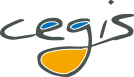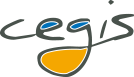Malgré la grande popularité du moteur de recherche d'images Google©, certains de ses secrets pertinents de son utilisation sont sous-exploités, voire méconnus du grand public.
S'il est très simple de retrouver des images à partir d'un voire plusieurs mots clés, il est moins évident de vérifier ce que l'on peut télécharger " librement " (= sans être inquiété). Et pourtant, Google© a intégré des filtres pour y voir plus clair.
Recherche par Droits d'usage
En cliquant sur le bouton " Outils ", un sous-menu apparaît, offrant de nouvelles fonctions de filtrage. Notamment la possibilité de limiter les résultats de la recherche à des photos et images " autorisées " et libres de droit d'utilisation. Via le sous-menu " Droits d'usage ", ses options sont disponibles. Par défaut, ce filtre n'est pas actif.
Recherche par format d'images
En spécifiant le format (l'extension) d'image derrière le mot clé, le filtre s'active. Par exemple si on entre [train:gif], le moteur affichera une majorité d'images de ce format.
Recherche par image
Cette recherche présente de nombreux avantages. Il est non seulement possible de retrouver des images et photos similaires, mais aussi des informations très concrètes (adresse ou lieu, signification, nom scientifique, etc.) par rapport au sujet principal.
Un seul prérequis : vérifier que le logo du petit appareil photo apparait bien à droite dans la barre de recherche des images.
Par exemple, si on veut retrouver l'adresse d'un endroit à partir d'une photo, pas besoin de spécifier des mots clés : il suffit de glisser-lâcher cette dernière vers la barre de recherche du moteur d'images… la magie va opérer rapidement !
Se créer une galerie de photos personnalisée
Lorsqu'on désire " garder " (=mettre sous forme de favori) des images issues du résultat de ses recherches, il n'est pas nécessaire de les télécharger sur son ordinateur. Google© a prévu un espace de stockage dans le cloud (à condition d'être connecté à Google© avec son identifiant). A partir de la carte d'identité de l'image (un seul clic sur l'image), lorsqu'elle apparait sur un fond noir, cliquez sur le bouton " Enregistrer ".
Pour retrouver ses images " favorites ", cliquez sur " Afficher les images enregistrées " (à droite du menu).